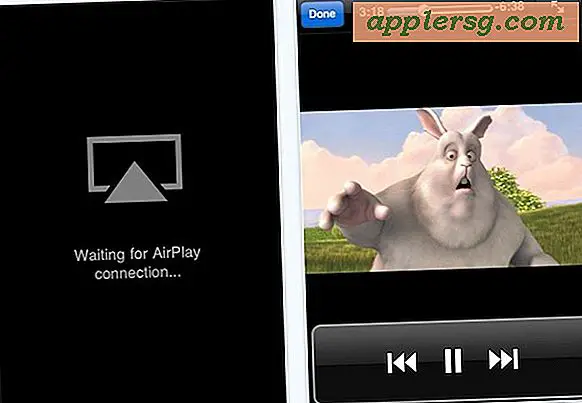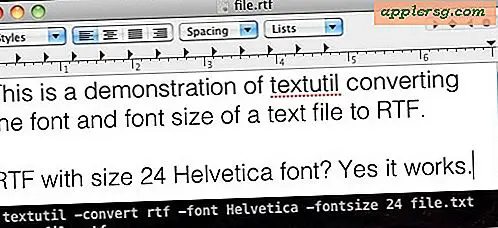Last ned Instagram-bilder til datamaskinen din enkelt
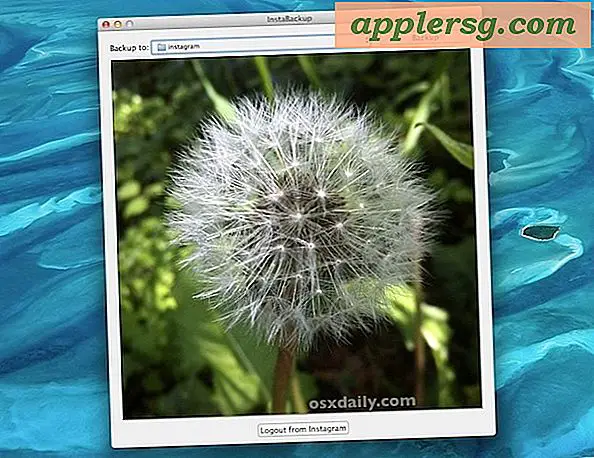
Hvis du bruker Instagram og du noen gang har ønsket å laste ned alle bildene du har tatt, har du sannsynligvis lagt merke til at det ikke er noen innebygd mulighet til å gjøre det. Heldigvis finnes det flere gratis alternativer som lar deg sikkerhetskopiere alle bildene fra Instagram og eksportere dem alle direkte til datamaskinen.
Vi har redusert det til de to beste løsningene, en innfødt OS X app og en webapp. Begge tjener samme funksjon og laster ned alle dine Instagram-bilder for lokal lagring. Den største advarselen med begge løsningene er at de laster ned bildene med en svak 612 × 612 pikslers oppløsning, men det er sannsynligvis en Instagram-begrensning og ikke programfeilen (hvis noen vet en løsning for det, gi oss beskjed!).
Last ned Instagram-bilder til Mac, Windows, etc, med Instaport på nettet
Instaport er et gratis nettbasert alternativ som derfor er kompatibelt med tversplattform, slik at det kan fungere i Mac OS X, Windows, eller omtrent alt med en nettleser, og som kan åpne zip-filer.
- Gå til InstaPort.me
Gå til Instaport og autentiser med Instagram-innlogging, og klikk "Start Export", og snart vil du ha et kombinert zip-arkiv med alle bildene som lastes ned til datamaskinen.

Last ned Instagram-bilder med InstaBackup for Mac OS X
InstaBackup, vist i skjermdumpen oppe og under, er en liten app for Mac OS X, men det blir jobben gjort veldig raskt.
- Last ned InstaBackup (gratis DMG nedlastingslink nederst på siden oppdatering: utvikleren gjorde dette til en betalt app på $ 1, det er ikke lenger et gratis alternativ)
Bruke Instabackup handler om å starte appen, autentisere med Instagram via standard nettleser, og sette inn en mappe for å laste ned bildene inn. Hvert bilde er oppkalt som sin opprinnelige opplastingsdato, som er en fin touch hvis du vil ha en ide om når hvert bilde oppsto.
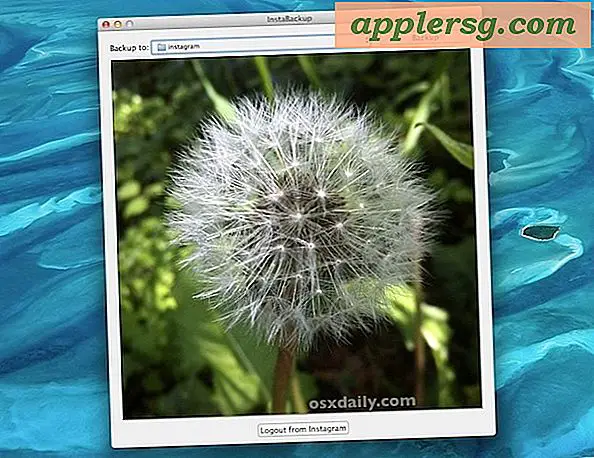
Hvis du foretrekker et fritt valg, er Instaport, som vi allerede nevnte, et nettbasert alternativ som fungerer på alle plattformer og er ikke en betalt app.
Når du har bilder lagret lokalt, kan du gjøre hva du vil med dem. Behold bildene rundt harddisken din for sikkerhetskopiering, overfør dem til en iPad, siden det fortsatt ikke er et innfødt Instagram-app, snu bildemappen til en skjermsparer (eller få Screenstagram hvis du vil at Instagram-feeden skal være en skjermsparer i stedet ), importer dem til iPhoto, eller hva annet du kan tenke på.